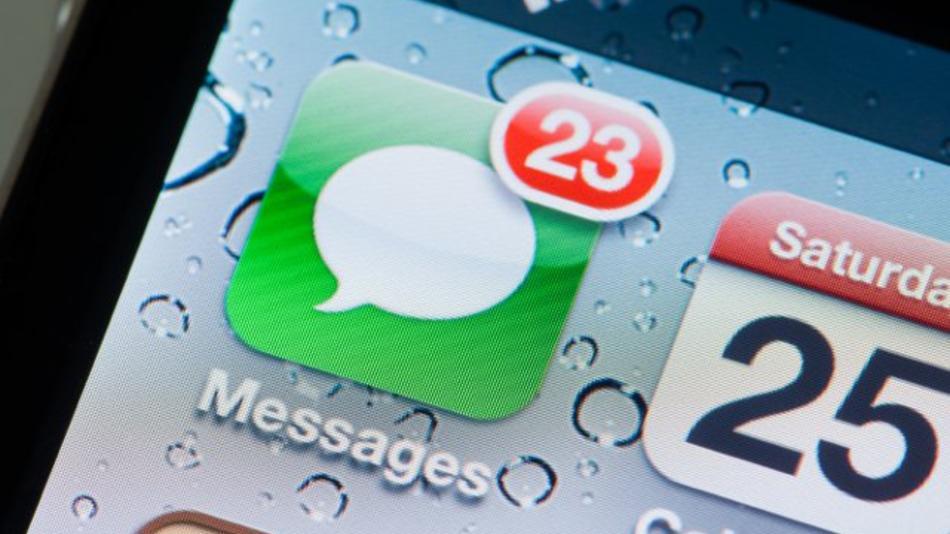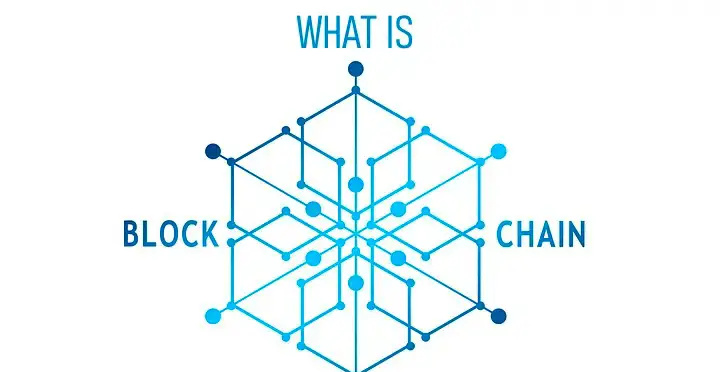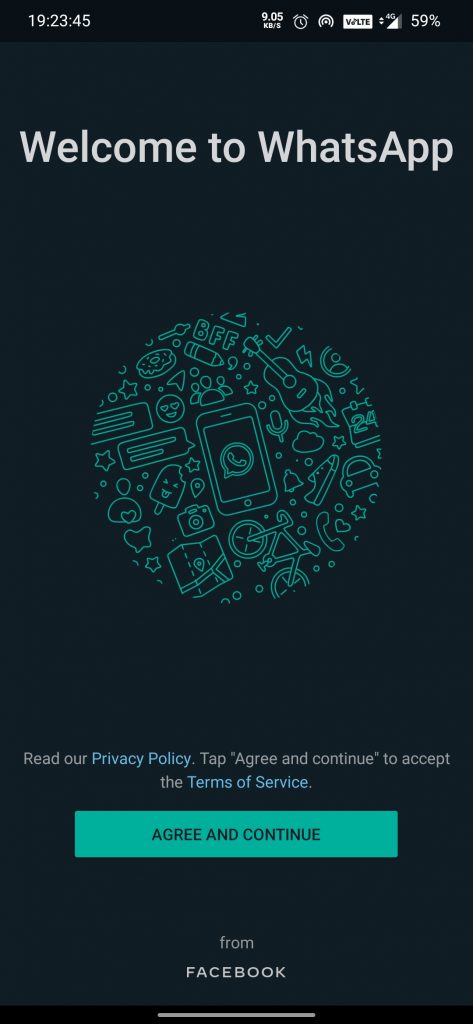Google Now è l'implementazione onnipresente di Google di un assistente digitale. La sua natura proattiva gli consente di fornirti informazioni come risultati sportivi, indicazioni per il tuo prossimo evento, storie che potrebbero interessarti, ecc.
come rimuovere un telefono dal tuo account google
Google ha raggruppato il suo assistente Google Now dal 2012 con il rilascio di Jelly Bean (Android 4.1) e lo ha raggruppato nel suo programma di avvio con il rilascio di KitKat (Android 4.4) nel 2013, accessibile scorrendo verso destra nella schermata iniziale più a sinistra, sul Nexus 5.
Essenzialmente, Google Now mostra una serie di schede che, a suo parere, potrebbero essere pertinenti per l'utente (in base all'indicizzazione della tua posizione da parte di Google e ai tuoi Mi piace e Non mi piace). Alcune persone apprezzano molto questa caratteristica.
Ti piace Google Now?
Altri potrebbero trovarlo invasivo per natura (a causa del suo continuo monitoraggio in background) o potrebbero considerare sgradevole il compromesso con la batteria. Qualunque sia il motivo, Google ha soddisfatto le tue esigenze e ti ha anche dato un modo per disabilitare Google Now, ma ti lasciano scoprire. Ti aiutiamo a sapere cosa devi fare.
Disabilita Google Now dallo scorrimento sinistro nella schermata principale

Passaggio 1: apri Google Now, (gli utenti di Google Launcher possono scorri da destra all'estrema sinistra dello schermo sul loro dispositivo ) e tocca le tre linee parallele nell'angolo in alto a sinistra e fai clic su Impostazioni.

Inoltre, tocca ' Ora le carte 'E entrerai nel menu in cui puoi attivare o disattivare la funzione' Mostra le carte 'Spento. L'app ti chiede con una finestra di dialogo per confermare se desideri disattivare Google Now. Ti viene anche presentata una casella di controllo, se desideri eliminare tutti i dati che Google Now ha raccolto su di te, nel tempo, di nuovo questo sarà solo per il telefono su cui stai facendo, le impostazioni della tua carta sull'account Google non saranno influenzate.
Impossibile salvare le immagini su Chrome
Risultato finale dopo aver disabilitato Google Now
Tocca 'Disattiva' per disabilitare Google Now. Da questo punto in poi, Google Launcher non ti presenterà più la schermata delle schede nella schermata principale più a sinistra.
Ancora in dubbio su Google Now?
Se scegli di riprendere a utilizzare Google Now, in futuro, ti suggeriamo di lasciare questa casella deselezionata poiché le capacità predittive di Google Now si basano sulla sua conoscenza su di te. La selezione della casella di controllo disabilita anche Google Now su qualsiasi altro dispositivo che potresti possedere, collegato al tuo account Google.
[stbpro id = 'info'] Per gli utenti iOS il processo è relativamente lo stesso. Apri l'app e fai clic sull'immagine del tuo profilo in alto a sinistra dello schermo per accedere alle Impostazioni. Tocca 'Google Now' e disattiva 'Adesso' per disabilitare la funzione. [/ stbpro]
Disattiva Google Now su Scorri verso l'alto sul pulsante Home su Android
Un'altra cosa fastidiosa di Google ora è che appare quando scorri verso l'alto dal pulsante Home su molti telefoni Android, ma c'è un modo per fermare Google ora scorri verso l'alto. Hai solo bisogno di scaricare SwipeLaunch Disabler
La prossima volta che esegui un'azione di scorrimento, ti verrà chiesto di specificare l'app da utilizzare per questa azione. Devi selezionare Swipe Launch Disabler e sei a posto. Nel caso in cui ti sembri confuso, guarda il video qui sotto e guarda come è fatto.
Google Now Disable, Google Now Cards Disable [Video]
Tuttavia, scorrendo verso l'alto dall'icona Home o premendo a lungo il pulsante Home (qualunque sia il trigger precedente per l'avvio di Google Now), l'app verrà comunque aperta se lo ha fatto in precedenza e ti presenterà una schermata 'Inizia', invece di visualizzare Schede Google Now.
Da questo momento in poi, il tuo telefono è completamente libero dal pervasivo monitoraggio in background di Google Now. In caso di problemi durante il processo, saremo lieti di aiutarti nella sezione commenti qui sotto.
Commenti di Facebook